Excel là một bảng tính có hỗ trợ các hàm giúp bạn trong quá trình tính toán và xử lý dữ liệu, nếu biết các hàm tính toán và cách sử dụng thì công việc của bạn sẽ được xử lý nhanh hơn.
Bài viết dưới đây liệt kê các hàm tính toán thông dụng trong Excel.
I. NHÓM Các Hàm Thống Kê.
A. Nhóm hàm tính tổng.
1. Hàm tính tổng.
Cú pháp: SUM(Số 1, Số 2..).
Các tham số: Number1, Number2… là các số cần tính tổng.
Chức năng: Cộng tất cả các số trong một vùng dữ liệu đã chọn.
Ví dụ: =SUM(D7:D12) tính tổng các giá trị từ ô D7 đến ô D12.
2. Hàm SUMIF.
Cú pháp: SUMIF(Phạm vi, Tiêu chí, Tổng_Phạm vi).
Tham số:
+ Giới hạn: là dãy số muốn xác định.
+ Tiêu chuẩn: điều kiện, tiêu chí muốn tính tổng (có thể là số, biểu thức thực hoặc chuỗi).
+ tổng_phạm vi: là những ô thực sự cần được tính tổng.
Chức năng: Tính tổng các ô được chỉ định bởi tiêu chí đầu vào.
Ví dụ: =SUMIF(A1:A5,”Nam”,B1:B5) tính tổng các ô từ B1 đến B5 với điều kiện là giá trị trong các cột từ A1 đến A5 là Nam.
B. Nhóm hàm tính giá trị trung bình.
1. Hàm TRUNG BÌNH.
Cú pháp: AVERAGE(Số 1, Số 2…).
Các thông số: Number1,Number2… là các số để tính giá trị trung bình.
Chức năng: Trả về giá trị trung bình cộng của các đối số.
Ví dụ: =AVERAGE(D7:D12) tính giá trị trung bình của các ô từ D7 đến D12.
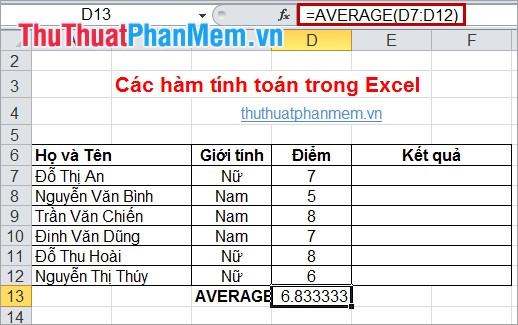
2. Hàm TÓM TẮT.
Cú pháp: SUMMARY(Mảng1,Mảng2,Mảng3…).
Các tham số: Array1: bắt buộc, đối số mảng đầu tiên mà bạn muốn nhân các phần tử của nó với nhau rồi tính tổng.
Array2, Array3… tùy chọn, các đối số mảng từ 2 đến 255 mà bạn muốn nhân và tính tổng các phần tử của nó.
Lưu ý: Các đối số trong các dãy phải cùng hướng, nếu không hàm sẽ trả về giá trị lỗi #VALUE.
Chức năng: Lấy tích của các dãy đã nhập rồi tính tổng các tích đó.
C. Nhóm hàm tìm giá trị lớn nhất, nhỏ nhất.
1. Chức năng TỐI ĐA.
Cú pháp: MAX(Số 1, Số 2…).
Tham số: Number1, Number2… là phạm vi mà bạn muốn tìm giá trị lớn nhất.
Chức năng: Hàm trả về số lớn nhất trong dãy đã nhập.
Ví dụ: =MAX(A5:A9) trả về giá trị lớn nhất trong các ô từ A5 đến A9.
2. Chức năng LAGR.
Cú pháp: LARGE(Mảng,k).
Tham số:
Mảng là một mảng hoặc một vùng dữ liệu.
+ k là hạng của số muốn tìm từ số lớn nhất trong dãy.
Chức năng: Tìm số lớn thứ k trong một dãy đã nhập.
3. Chức năng TỐI THIỂU.
Cú pháp: MIN(Số 1, Số 2…).
Tham số: Number1, Number2… là phạm vi mà bạn muốn tìm giá trị nhỏ nhất.
Chức năng: Trả về số nhỏ nhất trong dãy đã nhập.
Ví dụ: =MIN(A4:A7) trả về số ô nhỏ nhất từ A4 đến A7.
4. Chức năng NHỎ.
Cú pháp: SMALL(Mảng,k).
Tham số:
Mảng là một mảng hoặc một vùng dữ liệu.
+ k là hạng của số muốn tìm từ số bé nhất trong dãy.
Chức năng: Tìm số nhỏ thứ k trong một dãy đã nhập.
D. Nhóm chức năng đếm dữ liệu.
1. Chức năng đếm.
Cú pháp: COUNT(Giá trị1, Giá trị2…).
Các tham số: Value1, Value2… là các mảng hoặc phạm vi dữ liệu.
Chức năng: Hàm đếm các ô chứa dữ liệu kiểu số trong dãy.
Ví dụ: =COUNT(D7:D12) đếm các ô chứa dữ liệu số trong phạm vi từ ô D7 đến ô D12.
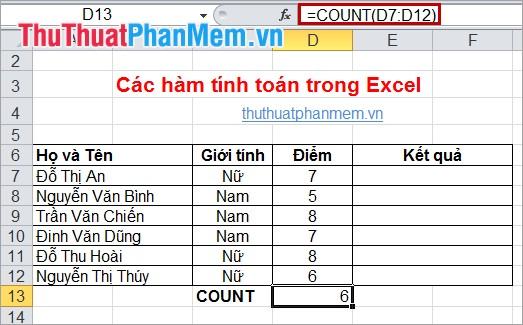
2. Hàm COUNTA.
Cú pháp: COUNTA(Giá trị1, Giá trị2…).
Các tham số: Value1, Value2… là các mảng hoặc phạm vi dữ liệu.
Chức năng: Hàm đếm tất cả các ô chứa dữ liệu.
Ví dụ: =COUNTA(A1:A7) đếm các ô chứa dữ liệu trong phạm vi từ ô A1 đến ô A7.
3. Hàm COUNTIF.
Cú pháp: COUNTA(Phạm vi, Tiêu chí).
Tham số:
+ Giới hạn: chuỗi dữ liệu bạn muốn đếm.
+ Tiêu chuẩn: điều kiện, tiêu chuẩn đếm tế bào.
Chức năng: Hàm đếm các ô chứa giá trị theo một điều kiện cho trước.
Ví dụ: =COUNTIF(A1:A8,”
II. CHỨC NĂNG LOGIC.
1. Hàm AND.
Cú pháp: AND(Logical1,Logical2…).
Các đối số: Logical1, Logical2… là các biểu thức điều kiện.
Chức năng: Hàm trả về TRUE(1) nếu tất cả các đối số của nó là đúng, FALSE(0) nếu một hoặc nhiều đối số của nó là sai.
Ghi chú:
+ Các đối số phải là giá trị logic hoặc mảng hoặc tham chiếu chứa giá trị logic.
+ Nếu đối số tham chiếu là văn bản hoặc giá trị Null (trống) thì các giá trị đó bị bỏ qua.
+ Nếu vùng tham chiếu không chứa giá trị logic thì hàm trả về lỗi #VALUE!
Ví dụ: =AND(C7=”Female”,D7=7) vì cả hai biểu thức đều đúng và trả về TRUE.
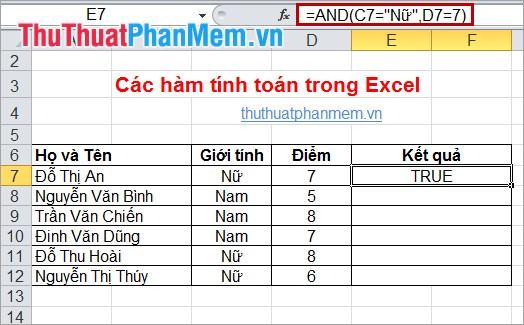
2. Hàm OR.
Cú pháp: OR(Logical1,Logical2…).
Các đối số: Logical1, Logical2… là các biểu thức điều kiện.
Chức năng: Hàm trả về TRUE(1) nếu bất kỳ đối số nào của nó là đúng, FALSE(0) nếu tất cả các đối số của nó là sai.
Ví dụ: =OR(A1100)
+ Nếu A1 nhỏ hơn 10 hoặc A3 nhỏ hơn 10 thì hàm trả về giá trị TRUE.
+ Nếu A1 lớn hơn 10 và A3 nhỏ hơn 100 thì hàm trả về FALSE.
3. Chức năng SỐ.
Cú pháp: NOT(Logical).
Biện luận: Logic là một giá trị hoặc một biểu thức logic.
Chức năng: Hàm đảo ngược giá trị của đối số, sử dụng NOT khi muốn phủ định giá trị của đối số.
III. NHÓM HÀM TOÁN HỌC.
1. Hàm ABS.
Cú pháp: ABS(Số).
Đối số: Số là một giá trị số, một tham chiếu hoặc một biểu thức.
Chức năng: Lấy giá trị tuyệt đối của một số.
Ví dụ: =ABS(D10) trả về giá trị tuyệt đối của ô D10.
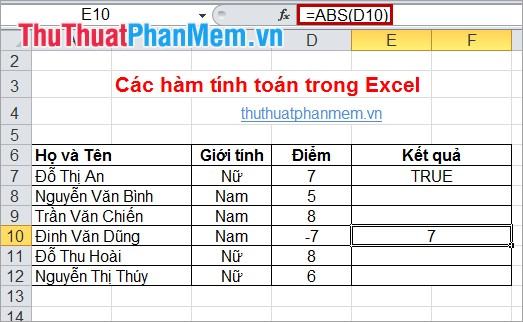
2. Chức năng NGUỒN.
Cú pháp: POWER(Số, Công suất).
Tham số:
+ Number là số thực muốn lấy lũy thừa.
Quyền hạn là số mũ.
Hàm: Hàm trả về lũy thừa của một số.
Ví dụ: =POWER(10,2) trả về 100.
3. CÔNG NĂNG SẢN PHẨM.
Cú pháp: SẢN PHẨM(Số 1, Số 2…).
Các tham số: Number1, Number2… là các số bạn muốn nhân.
Hàm: Sử dụng hàm Product thay cho toán tử nhân để tính tích của một mảng.
Ví dụ: =SẢN PHẨM(A1,A5) nhân các số trong phạm vi từ A1 đến A5.
4. Chức năng MOD.
Cú pháp: MOD(Số, số chia).
Tranh luận:
Hợp số là số bị chia.
+ số chia là số bị chia.
Chức năng: Lấy số dư của phép chia.
Ví dụ: =MOD(25,2) giá trị trả về là 1.
5. Hàm ROUNDUP.
Cú pháp: ROUNDUP(Số, Số_chữ số).
Tham số:
+ Number là số thực muốn làm tròn lên.
+ Num_digits là số chữ số thập phân muốn làm tròn.
Chức năng: Làm tròn lên một số.
Ghi chú:
+ Nếu Num_digits > 0 sẽ làm tròn phần thập phân.
+ Nếu Num_digits = 0 sẽ làm tròn đến số tự nhiên gần nhất.
+ Nếu Num_digits
6. Chức năng đồng đều.
Cú pháp: NOW(Số).
Tham số: Number là số muốn làm tròn.
Chức năng: Làm tròn lên đến số nguyên chẵn gần nhất.
Ghi chú: Nếu number không phải là kiểu số thì hàm trả về lỗi #VALUE!
7. Chức năng lẻ.
Cú pháp: ODD(Số).
Tham số: Number là số muốn làm tròn.
Chức năng: Làm tròn lên đến số nguyên lẻ gần nhất.
8. Chức năng ROUNDDOWN.
Cú pháp: ROUNDDOWN(Số, Số_chữ số).
Tham số:
+ Number là số thực muốn làm tròn lên.
+ Num_digits là số chữ số thập phân muốn làm tròn.
Chức năng: Làm tròn xuống một số.
Đối với những bạn làm kế toán, văn phòng thì việc tiếp xúc với Excel là thường xuyên. Hi vọng bài viết trên sẽ giúp các bạn xử lý, tính toán số liệu nhanh và chính xác hơn. Chúc may mắn!
Bạn thấy bài viết Các hàm tính toán thông dụng trong Excel có đáp ướng đươc vấn đề bạn tìm hiểu không?, nếu không hãy comment góp ý thêm về Các hàm tính toán thông dụng trong Excel bên dưới để vietabinhdinh.edu.vn có thể thay đổi & cải thiện nội dung tốt hơn cho các bạn nhé! Cám ơn bạn đã ghé thăm Website: vietabinhdinh.edu.vn
Nhớ để nguồn bài viết này: Các hàm tính toán thông dụng trong Excel của website vietabinhdinh.edu.vn
Chuyên mục: Hình Ảnh Đẹp
Tóp 10 Các hàm tính toán thông dụng trong Excel
#Các #hàm #tính #toán #thông #dụng #trong #Excel
Video Các hàm tính toán thông dụng trong Excel
Hình Ảnh Các hàm tính toán thông dụng trong Excel
#Các #hàm #tính #toán #thông #dụng #trong #Excel
Tin tức Các hàm tính toán thông dụng trong Excel
#Các #hàm #tính #toán #thông #dụng #trong #Excel
Review Các hàm tính toán thông dụng trong Excel
#Các #hàm #tính #toán #thông #dụng #trong #Excel
Tham khảo Các hàm tính toán thông dụng trong Excel
#Các #hàm #tính #toán #thông #dụng #trong #Excel
Mới nhất Các hàm tính toán thông dụng trong Excel
#Các #hàm #tính #toán #thông #dụng #trong #Excel
Hướng dẫn Các hàm tính toán thông dụng trong Excel
#Các #hàm #tính #toán #thông #dụng #trong #Excel